Los Xbox One-fout E208 op de juiste manier op
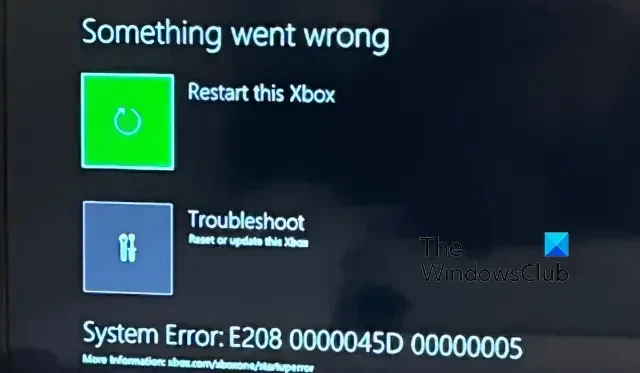
Als je systeemfout E208 ervaart op je Xbox One-console , zal dit bericht je helpen het probleem op te lossen. Sommige gebruikers van de Xbox-console hebben geklaagd over het ontvangen van de foutcode E208 bij het opstarten van de console. Deze fout geeft voornamelijk aan dat er een probleem was toen je Xbox-console probeerde de nieuwste OS-updates op je console te installeren. De foutcode E208 wordt meestal gevolgd door verschillende foutcodes zoals 0000045D 000000005 , 00000003 000000005 , etc.
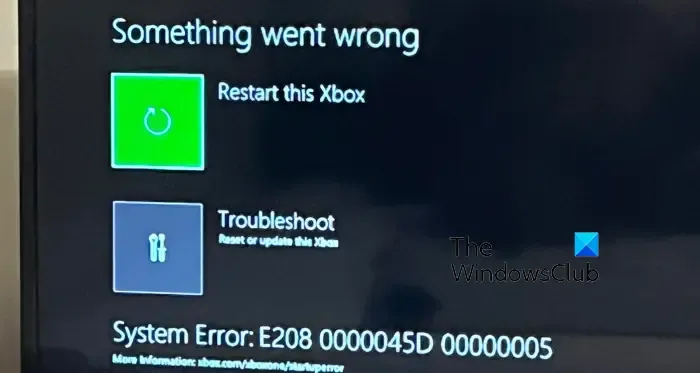
De belangrijkste reden voor deze fout is systeembeschadiging. Als de gebruikersgegevens, voorkeuren, games of apps beschadigd zijn, krijg je dit soort fouten te zien. Daarnaast kan hardwarefout ook tot dezelfde fout leiden. In dat geval moet u de console laten repareren bij het reparatiecentrum. Anders kun je de fixes volgen die we hier hebben genoemd om de fout E208 op Xbox te verwijderen.
Los Xbox One-fout E208 op
Als je System Errot E208 ontvangt wanneer je probeert je Xbox-console bij te werken, kun je de volgende methoden gebruiken om de fout op te lossen:
- Zet je console uit en weer aan.
- Stel Xbox opnieuw in via de probleemoplosser voor opstarten van Xbox.
- Systeemupdates offline uitvoeren.
- Zet de fabrieksinstellingen van je Xbox-console terug.
- Repareer je console.
1] Start uw console opnieuw op of zet hem uit en weer aan
Het eerste dat u moet doen om de fout op te lossen, is door uw console opnieuw op te starten. Kies daarvoor de optie Deze Xbox opnieuw opstarten in het scherm Er ging iets mis. Controleer of dit helpt.
Als een eenvoudige herstart niet heeft gewerkt, schakelt u uw Xbox-console uit en weer in. Het is een effectieve manier om fouten zoals E208 te voorkomen die mogelijk worden veroorzaakt door tijdelijke systeemproblemen zoals oude cache, enz. Schakel dus gewoon je Xbox-console uit en haal de stekker uit het stopcontact. Wacht daarna minimaal een minuut en steek dan de netsnoeren weer in de stekker en schakel je console in. Controleer of de fout nu is opgelost.
2] Reset Xbox vanuit de Xbox Startup Troubleshooter
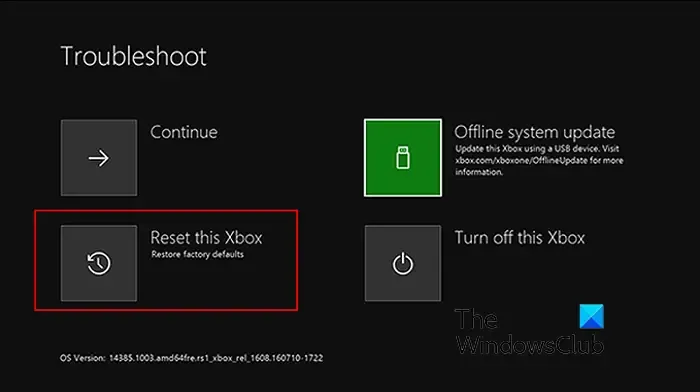
Als power cycling niet werkt, kun je je Xbox-console resetten met de Xbox Startup Troubleshooter. Hier zijn de stappen die u kunt gebruiken om dit te doen:
Als u zich op het scherm “Er is iets misgegaan” bevindt, kunt u de optie Problemen oplossen kiezen om de Xbox Startup Troubleshooter te starten. Om de Xbox Startup Troubleshooter echter handmatig op te roepen, moet u de onderstaande stappen volgen:
- Schakel eerst uw console uit en koppel de netsnoeren los om deze volledig uit te schakelen.
- Wacht vervolgens minimaal 30 seconden en sluit hem weer aan.
- Druk daarna op de Pair- knop en de Eject- knop op je console en houd deze ingedrukt.
Opmerking: Houd bij Xbox Series S en de Xbox One S All-Digital Edition alleen de knop Koppelen ingedrukt, aangezien ze geen uitwerpknop hebben. - Druk tegelijkertijd op de Xbox- knop op je controller.
- Houd nu de knoppen Koppelen en Uitwerpen ongeveer 10-15 seconden ingedrukt.
- Wacht vervolgens tot twee “power-up” -tonen overgaan. Zodra u de tweede opstarttoon hoort, laat u de knoppen Koppelen en Uitwerpen los.
- Daarna start de console op met de Xbox Startup Troubleshooter.
Kies in het scherm Problemen oplossen de optie Deze Xbox resetten en selecteer vervolgens de optie Games en apps behouden . Hiermee worden alle beschadigde instellingen en gegevens verwijderd zonder je games en apps te verwijderen.
Nadat de console is gereset, wordt deze opnieuw opgestart en kunt u controleren of de E208-fout is verdwenen of niet.
3] Voer systeemupdates offline uit
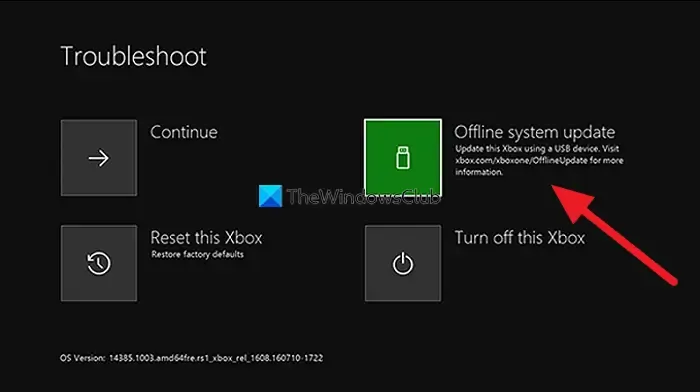
De volgende oplossing om deze fout op te lossen, is door je Xbox-console offline bij te werken met Xbox Offline System Update .
Hiervoor heb je een Windows-computer nodig met een actieve internetverbinding en USB-poort, en een NTFS-geformatteerde USB-drive met minimaal 6 GB opslagcapaciteit. Vervolgens moet je het nieuwste Xbox OSU1-bestand downloaden van de officiële bron op je pc, het ZIP-bestand uitpakken, de USB-drive op je computer aansluiten, het $SystemUpdate-bestand uit het uitgepakte ZIP-bestand kopiëren en op je USB-drive plakken.
Daarna kun je het USB-station op je console aansluiten en de optie Problemen oplossen kiezen in het scherm Er ging iets mis om Xbox Startup Troubleshooter te starten. Kies vervolgens de optie Offline systeemupdate en volg de gevraagde instructies om de update te voltooien.
Wanneer het systeem is bijgewerkt, wordt Xbox opnieuw opgestart en keert u zonder fouten terug naar uw startscherm. Als dit echter niet gebeurt, kunt u de volgende oplossing volgen.
4] Zet je Xbox-console terug op de fabrieksinstellingen
Als de bovenstaande oplossingen niet voor je werken, probeer dan de oorspronkelijke staat van je Xbox-console te herstellen zonder aanpassingen, games en apps. Beschadigde games en gegevens kunnen de foutcode E208 veroorzaken. Herstel daarom uw Xbox naar de fabrieksinstellingen en kijk of de fout is opgelost.
Hier is hoe:
- Start eerst de Xbox Startup Troubleshooter met behulp van de stappen vermeld in fix #2.
- Kies nu de optie Deze Xbox opnieuw instellen in het scherm Problemen oplossen.
- Druk vervolgens op de optie Alles verwijderen en bevestig de verwijdering bij de volgende prompt.
- Zodra de gebruikersgegevens en alle games en apps zijn verwijderd, wordt uw console opnieuw opgestart. Het zou nu goed moeten werken zonder de foutcode E208.
5] Repareer je console
Het laatste redmiddel om de fout op te lossen, is door uw console te laten controleren en repareren, aangezien deze mogelijk beschadigd is. Je kunt contact opnemen met het dichtstbijzijnde service- en reparatiecentrum voor Xbox-apparaten en hen vragen je console te repareren.
Hoe los ik de opstartfout op mijn Xbox One op?
Om de opstartfouten op je Xbox One-console op te lossen , kun je de Xbox Startup Troubleshooter gebruiken die kan worden opgeroepen door de optie Troubleshoot te gebruiken in het scherm Er ging iets mis. Vanuit het scherm Problemen oplossen kun je de console resetten terwijl je games en apps behouden blijven, of je console terugzetten naar de fabrieksinstellingen. Anders dan dat, kunt u ook offline systeemupdates uitvoeren om opstartfouten op te lossen.
Hoe los ik foutcode E200 op Xbox One op?
Als je de foutcode E200 ontvangt op je Xbox One-console, start je console dan opnieuw op of voer een stroomcyclus uit om het probleem te verhelpen. Dit is een effectieve snelle oplossing die in veel gevallen werkt. Afgezien daarvan kun je je console ook resetten met Xbox Startup Troubleshooter, Offline System Update uitvoeren met behulp van het Xbox Offline System Update-bestand (OSU1) of je console terugzetten naar de oorspronkelijke instellingen.
Ik hoop dat dit helpt!



Geef een reactie